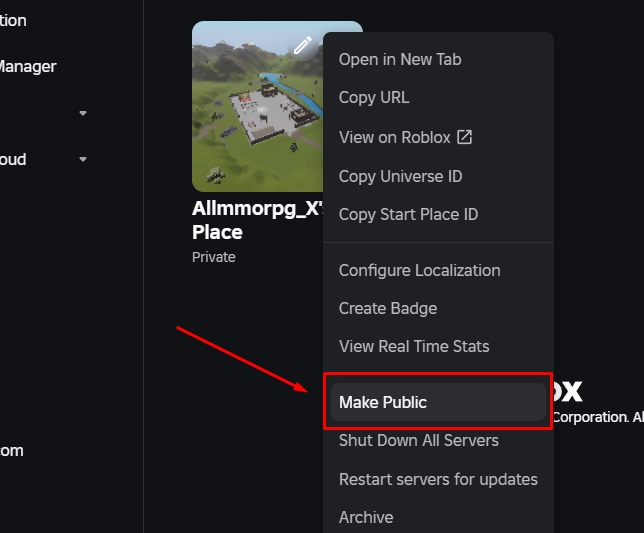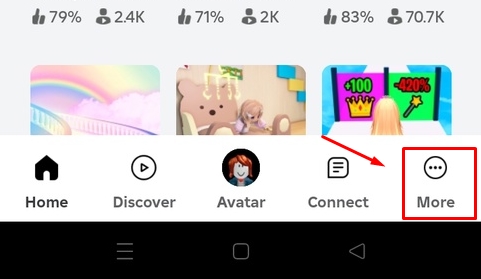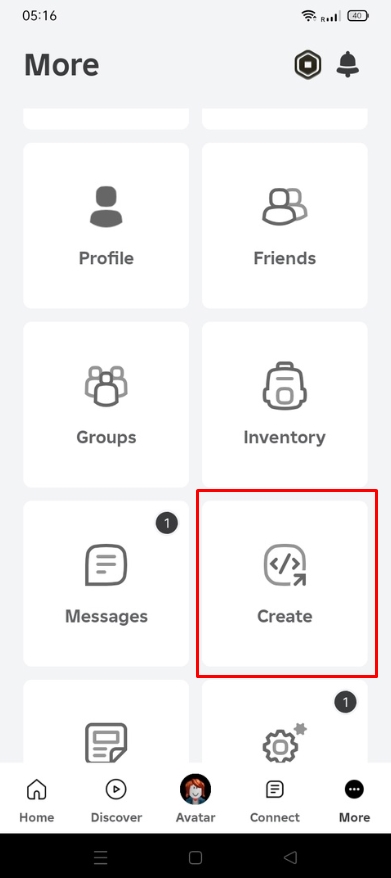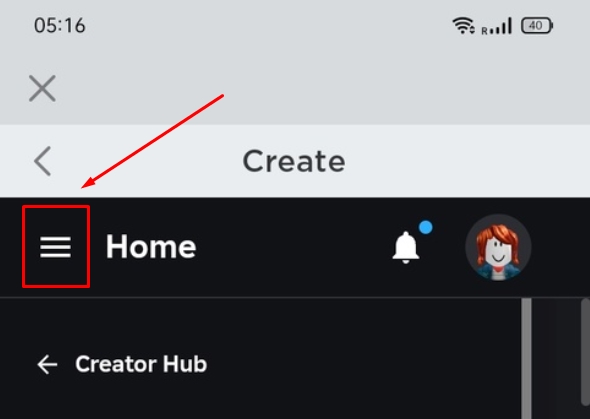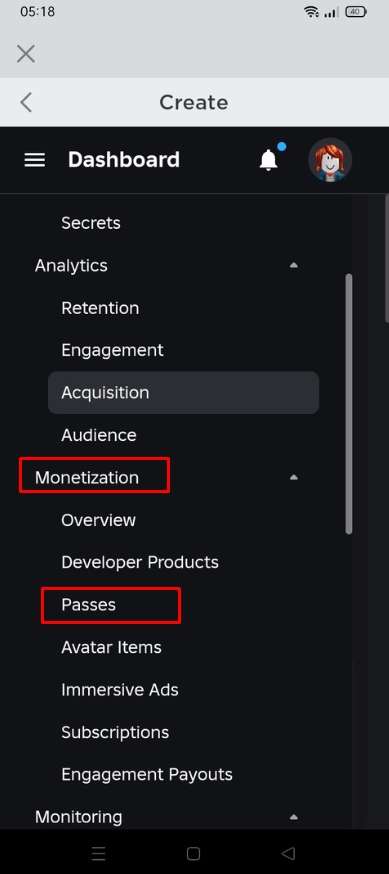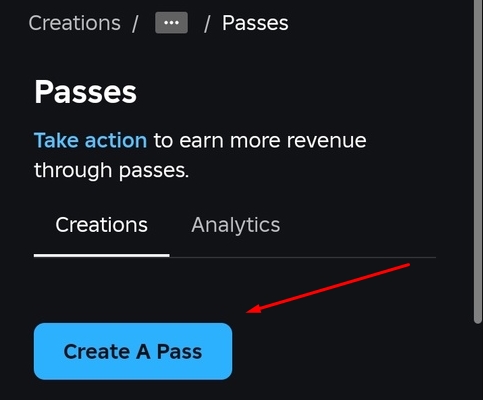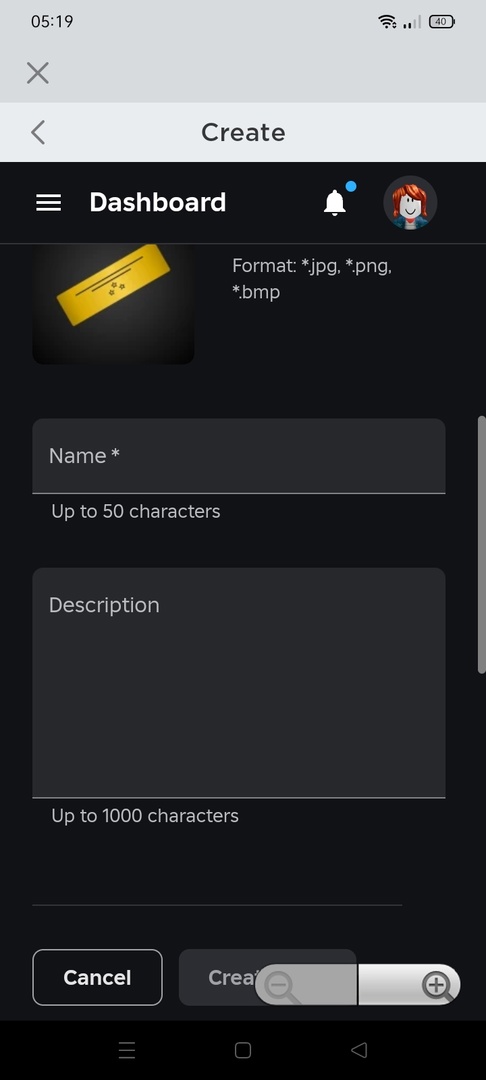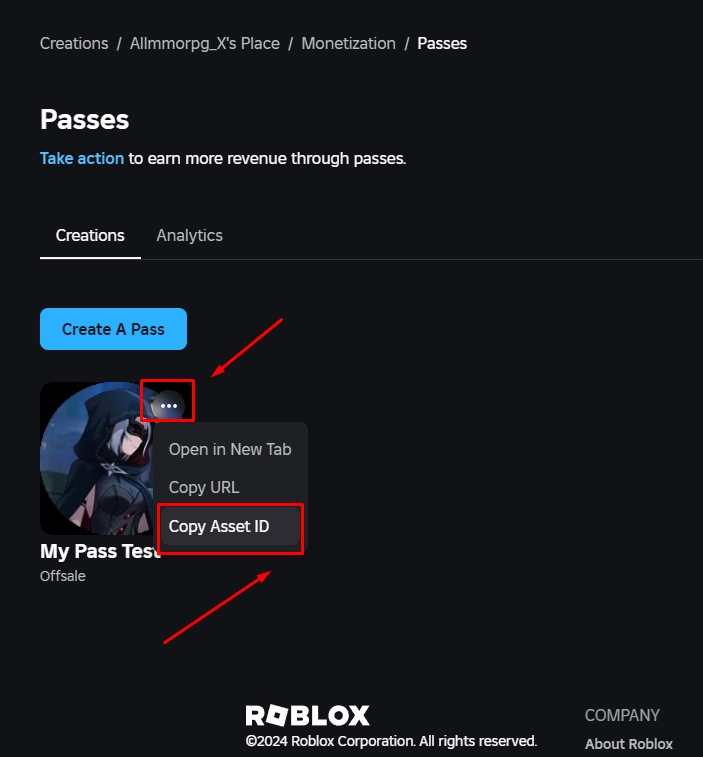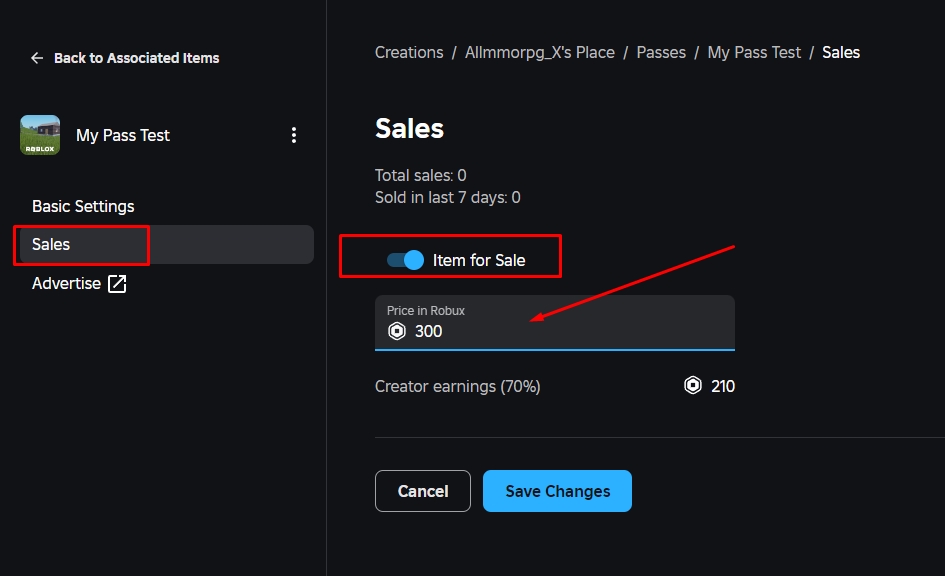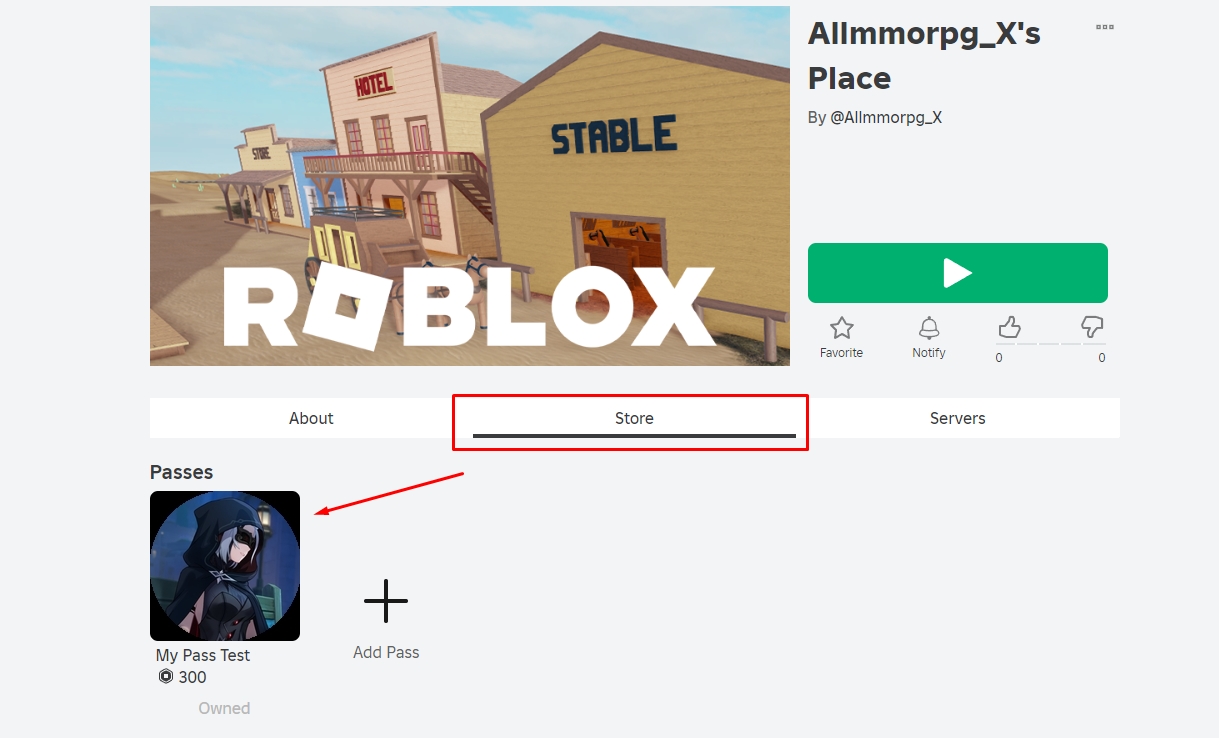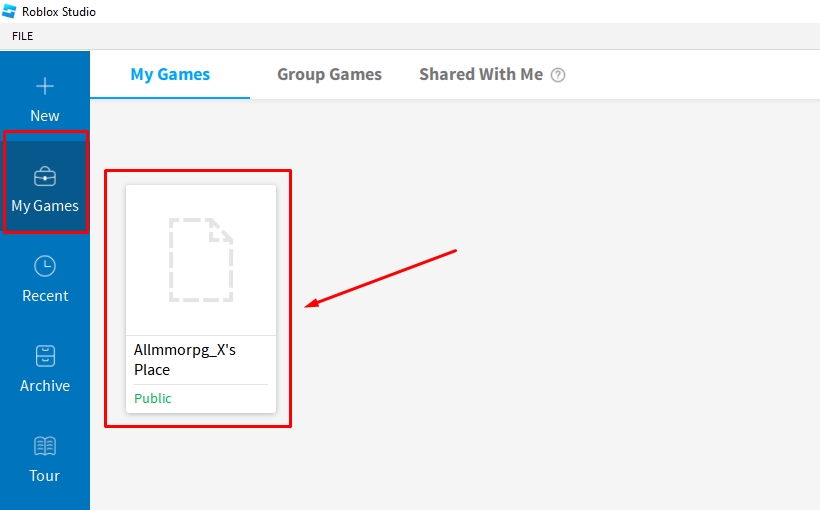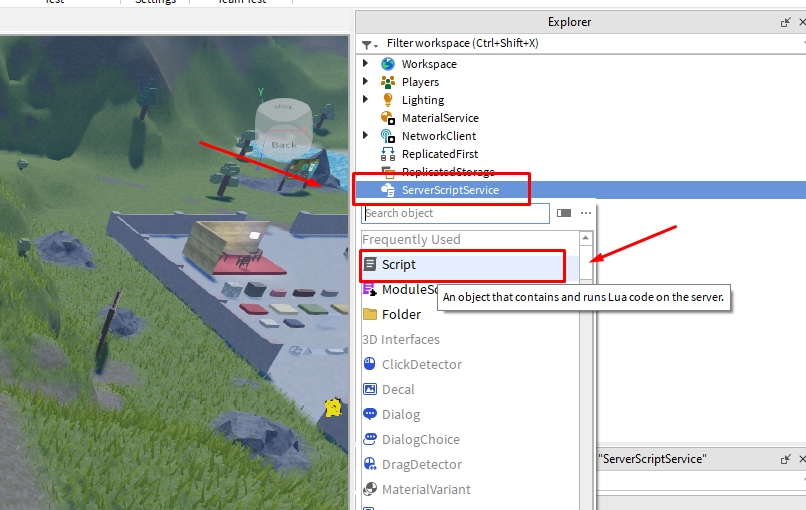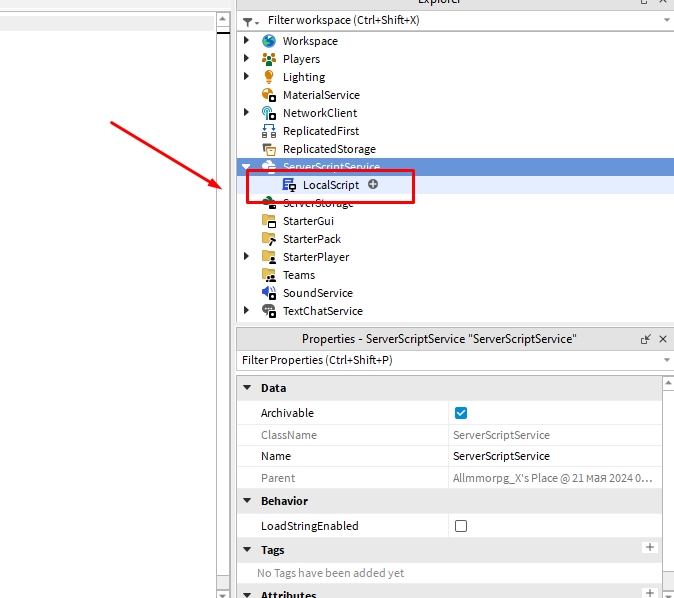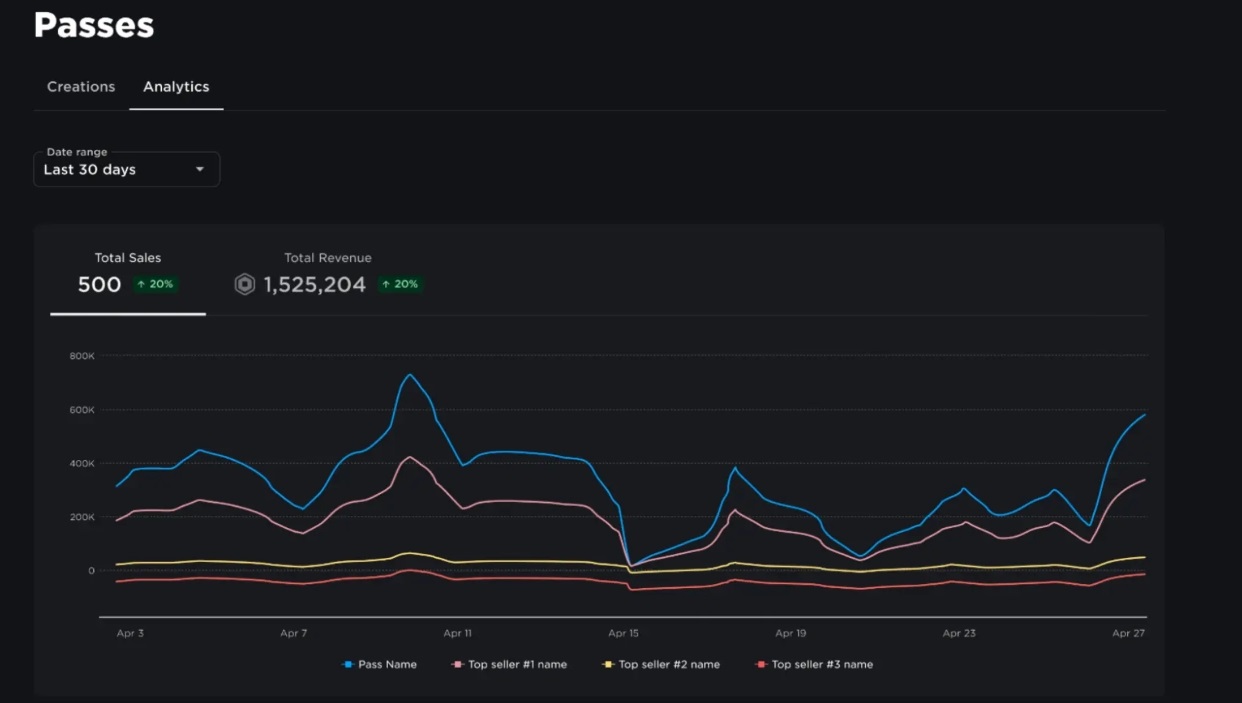Если вы занимаетесь разработкой контента в Роблоксе и хотите монетизировать свою деятельность, то игра предлагает вам неплохой способ заработка – создание особого Геймпасса (Игрового пропуска). Геймеры, покупающие его, получают ряд полезных бонусов, таких как украшения для аватарки, доступ к «платным» зонам, постоянные баффы для героя и многое другое. Если вас это заинтересовало, прочитайте данный гайд до конца. В нем мы расскажем, как сделать собственный Game Pass в Roblox в 2025 году.
Содержание:
1. Что дает Геймпасс в Роблокс?
Игровой пропуск позволят разработчикам получать Робаксы от посетителей вашего плейса, которые купили его за указанную сумму. Приобретя Геймпасс, игрок будет наделен определенными льготами и привилегиями, вложенными в него создателем. К примеру, после покупки Пропуска на плейс герой может стать супербыстрым, сильнее других персонажей, получит украшения для аватарки, разблокирует доступ к ВИП-комнате и многое другое.
Есть ли у Game Passa недостатки? Конечно. Во-первых, игрок с привилегиями автоматически становится дисбалансным, получает много бонусов, которые ускоряют его развитие. Персонажи без Пропуска начинают чувствовать себя слабыми по сравнению с «Премиум» участниками и нередко по этой причине перестают играть. Во-вторых, преимущества, полученные от Геймпасса, ухудшают игровой опыт. Получая все и сразу, пользователи быстро теряют интерес к игре и уходят.
Но так или иначе, эта услуга пользуется огромной популярностью в Роблокс, поэтому вопрос, как сделать свой Геймпасс, всегда актуален.
2. Как создать Game Pass в Roblox – пошаговый гайд
Делаем Геймпасс в Роблоксе с помощью ПК
Создание Пропуска на компьютере состоит из следующих этапов:
| 1 | Перейдите по этой ссылке на сайт Roblox и войдите в свой аккаунт, если это требуется | 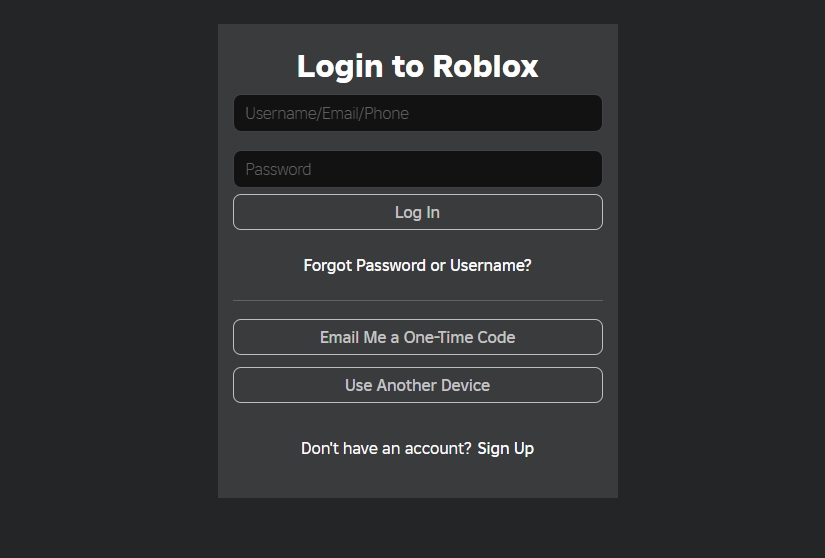 |
| 2 | В верхней панели инструментов найдите раздел «Create» | 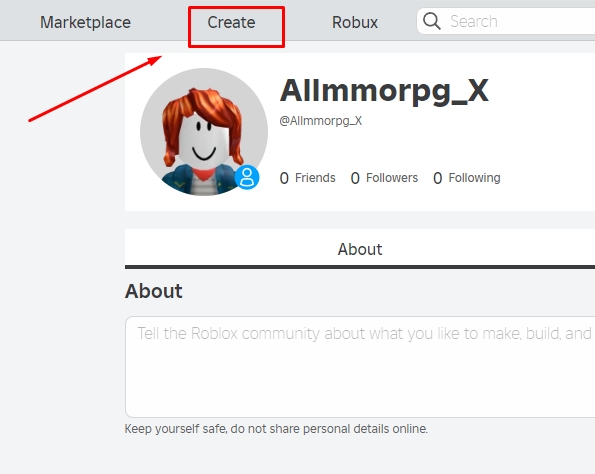 |
| 3 | На следующей странице нажмите на «Dashboard» (находится слева вверху возле надписи Creator Hub) |  |
| 4 | В боковом меню справа перейдите в раздел «Creations». Там будут находится созданные вами проекты или один стандартный, прикрепленный к вашему аккаунту сразу после регистрации | 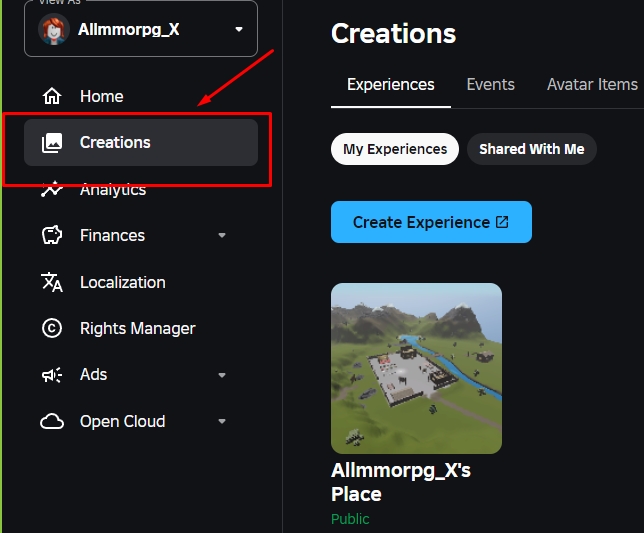 |
| 5 | Чтобы продолжить работу с плейсом в Роблокс, убедитесь, что он находится в публичном доступе (под ним должна быть зеленая надпись «Public»). Что делать, если проект является приватным:
| 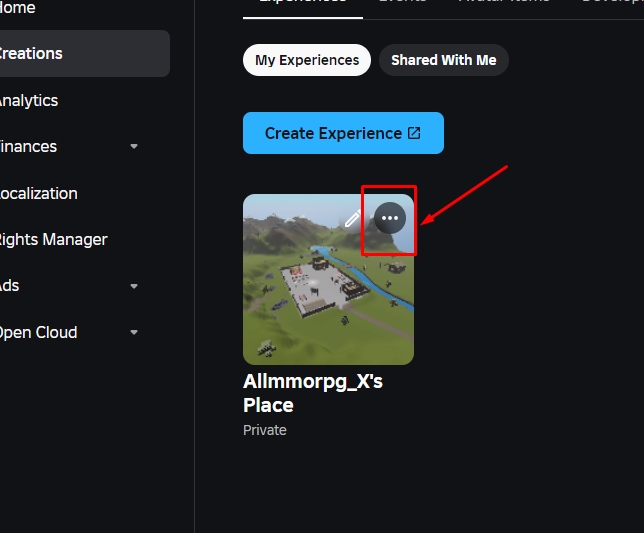 |
| 6 | После выберите публичный плейс (просто кликните по его названию). На новой странице в левом боковом меню найдите раздел «Monetization» и выберите строку «Passes» (Пропуска) | 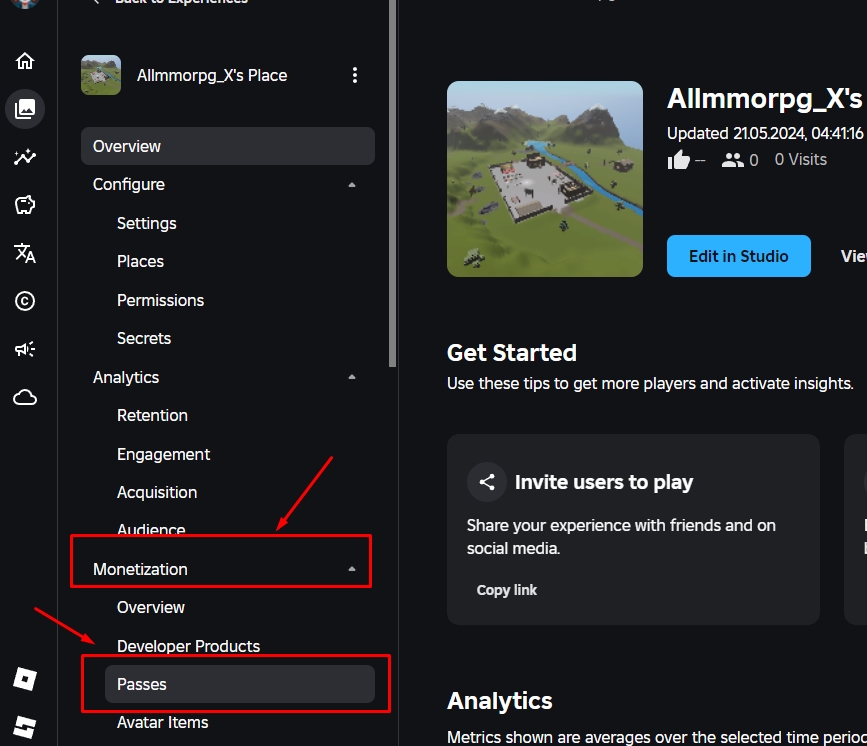 |
| 7 | Нажмите синюю кнопку «Create A Passe» (Создать Пропуск) | 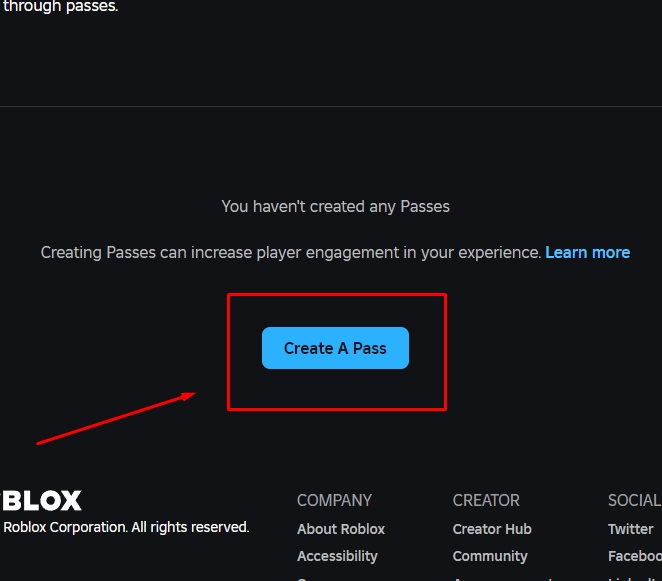 |
| 8 | Введите основную информацию о Геймпассе в Roblox:
Если вы довольны результатом, создайте Game Pass, кликнув соответствующую кнопку внизу странички | 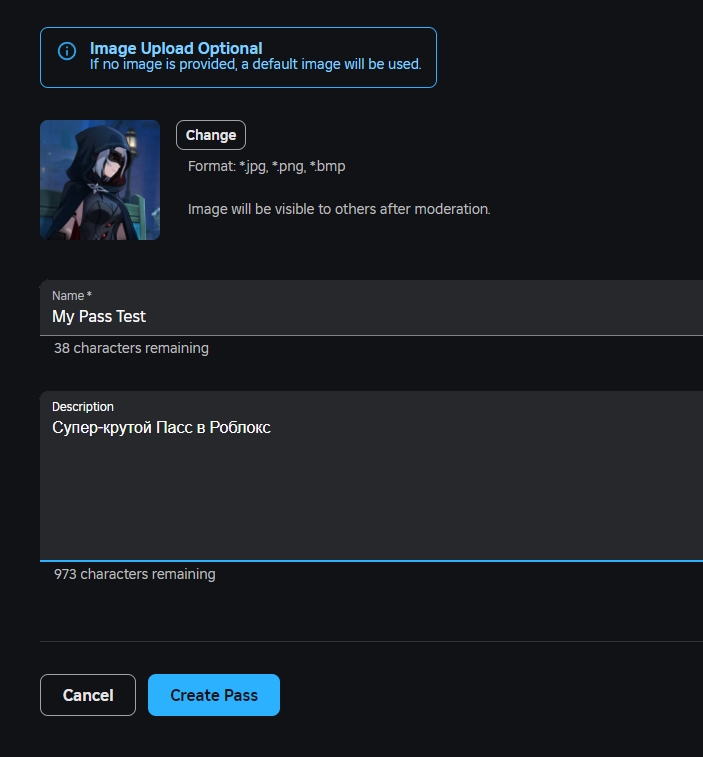 |
Чтобы ваш Игровой пропуск стал доступным, придется подождать, пока завершится модерация.
Как сделать свой Пропуск в Roblox на телефоне (Android / iOS)?
Если у вас нет ПК, то вы можете создать свой Геймпасс в мобильном приложении Роблокс, который есть в AppStore и Google Play:
Что делать дальше:
Если вы все сделали правильно, Геймпасс будет создан и станет доступен после прохождения модерации.
3. Как настроить Геймпасс в Роблокс?
Шаги, описанные выше – это еще не все, что вам нужно сделать. Далее предстоит выполнить тщательную настройку своего Game Pass в Roblox. Каждый этап мы подробно опишем ниже.
Где взять идентификатор Pass ID в Роблокс?
Pass ID используется для настройки скриптов с бонусами, которые получат персонажи, купившие вас Пропуск. Его можно взять в разделе с созданными Геймпассами: Dashboard -> Creations -> Ваш плейс -> Monetization -> Passes. Выберите нужный Пропуск, в углу его аватарки кликните по трем точкам и в выпадающем меню нажмите «Copy Asset ID».
Как установить цену на Пропуск в Roblox?
Следующий этап – выбор стоимости Геймпасса. Чтобы выставить его на продажу, сделайте следующее:
- Кликните по аватарке Пропуска;
- В меню слева выберите вкладку «Sale»;
- Передвиньте ползунок в состояние «Активно» в строке «Item for Sale»;
- В поле «Price in Robux» введите желаемую стоимость Pass (учтите, вы получите 70% Робаксов от указанной цены);
- Сохраните настройки, нажав кнопку «Save Changes».
После завершения настроек Пропуск будет продаваться всем желающим, а вы будете получать от этого прибыль. Посмотреть ваши Геймпассы, находящиеся в продаже, можно на странице плейса в разделе «Store».
Как настроить привилегии в Геймпассе?
Далее вам необходимо задать привилегии, которыми наделяется персонаж, купивший ваш Пропуск. Для этого потребуется установить «Roblox Studio». Это официальная программа, в которой можно настраивать свои миры. Скачать ее можно по этой ссылке.
Далее вам нужен специальный скрипт, устанавливающий привилегии для пользователей (скопируйте текст ниже):
local MPS = game:GetService("MarketplaceService") local IDSuperJump = 000000000 local Players = game:GetService("Players")
Players.PlayerAdded:Connect(function(player) player.CharacterAdded:Connect(function(character) if MPS:UserOwnsGamePassAsync(player.UserId, IDSuperJump) then character.Humanoid.UseJumpPower = true character.Humanoid.JumpPower = 150
end end) end) |
В строке «local IDSuperJump = 000000000» (выделена жирным шрифтом) замените нули на ваш Pass ID. Где его взять, мы рассказали выше.
Что делать с этим скриптом:
- Запустите Roblox Studio;
- Залогиньтесь и выберите плейс, к которому прикрепили Геймпасс. Он находится во вкладке «My Games»;
- В правом меню («Explorer») найдите строку «ServerScriptService». Кликните по ней, чтобы открыть список дополнительных вариантов. Вам нужно нажать «Script»;
- Добавьте скрипт с привилегиями, которые хотите выдать всем обладателям Геймпасса. В представленном нами пробном скрипте игроки получают высокие прыжки. Вы можете добавить дополнительные бонусы или изменить предложенные в разделе скрипта [if … then]. Если вы не умеете писать скрипты, мы рекомендуем использовать специальный генератор скриптов для Роблокс. Он абсолютно бесплатный, но требует регистрации и понимает только английские запросы.
После запуска этого скрипта все посетители сервера, купившие ваш Пропуск, автоматически получают возможность высоко прыгать. Если у вас появились дополнительные вопросы относительно того, как писать скрипты для Roblox и настраивать Геймпасс, посмотрите это видео:
Другие полезные скрипты
Представленный ниже скрипт предназначен для проверки входящих в мир игроков на наличие у них купленного Геймпасса в Роблокс с соответствующим идентификатором:
local MarketplaceService = game:GetService("MarketplaceService") local Players = game:GetService("Players")
local passID = 0000000 -- Change this to your Pass ID
local function onPlayerAdded(player) local hasPass = false
-- Check if the player already owns the Pass local success, message = pcall(function() hasPass = MarketplaceService:UserOwnsGamePassAsync(player.UserId, passID) end)
-- If there's an error, issue a warning and exit the function if not success then warn("Error while checking if player has pass: " .. tostring(message)) return end
if hasPass then print(player.Name .. " owns the Pass with ID " .. passID) -- Assign this player the ability or bonus related to the Pass end end
-- Connect "PlayerAdded" events to the function Players.PlayerAdded:Connect(onPlayerAdded) |
А этот скрипт будет предлагать всем игрокам без Game Pass приобрести его, когда они взаимодействуют с какими-либо объектами:
local MarketplaceService = game:GetService("MarketplaceService") local Players = game:GetService("Players")
local passID = 0000000 -- Change this to your Pass ID
-- Function to prompt purchase of the Pass local function promptPurchase() local player = Players.LocalPlayer local hasPass = false
local success, message = pcall(function() hasPass = MarketplaceService:UserOwnsGamePassAsync(player.UserId, passID) end)
if not success then warn("Error while checking if player has pass: " .. tostring(message)) return end
if hasPass then -- Player already owns the Pass; tell them somehow else -- Player does NOT own the Pass; prompt them to purchase MarketplaceService:PromptGamePassPurchase(player, passID) end end |
Данный скрипт нужно поместить в ServerScriptService -> LocalScript.
Обратите внимание! Если вы хотите посмотреть, насколько эффективен созданный вами Пропуск в Roblox, перейдите в раздел, где он находится, и откройте вкладку со статистикой – «Analytics».